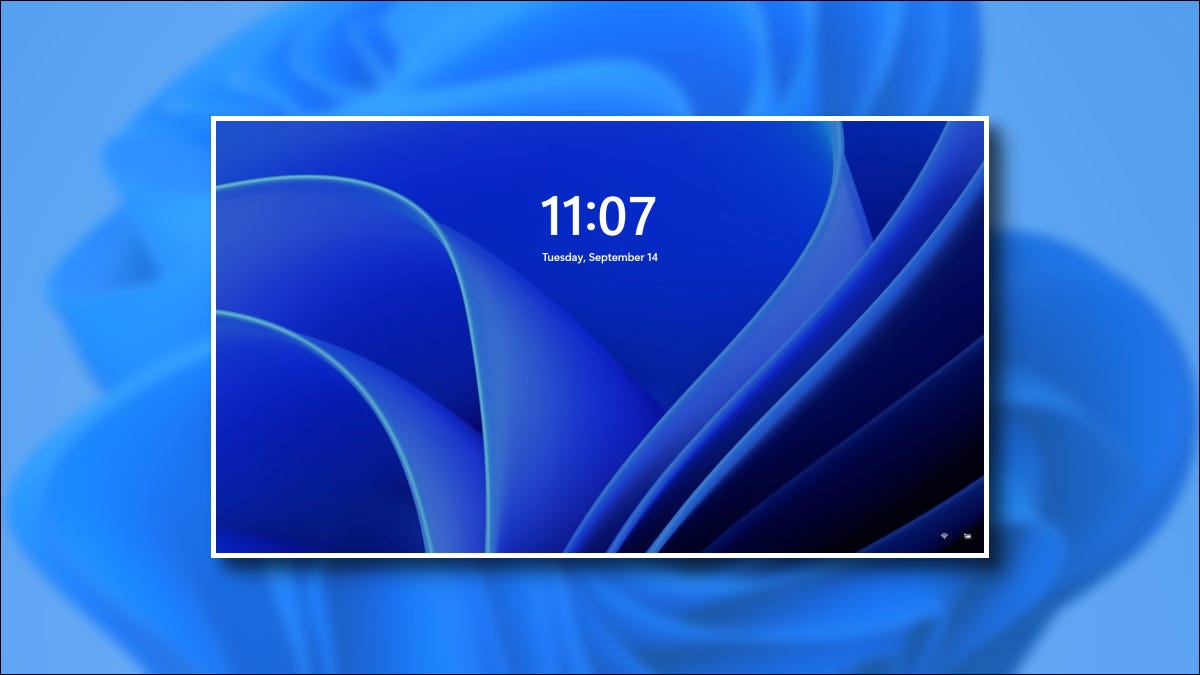
Se sei stanco di vedere suggerimenti, Se sei stanco di vedere suggerimenti 11, Se sei stanco di vedere suggerimenti. Ecco come farlo.
Primo, apri le Impostazioni di Windows premendo Windows + io. Oppure puoi fare clic con il pulsante destro del mouse sul pulsante Start e scegliere “Collocamento” sul menu.
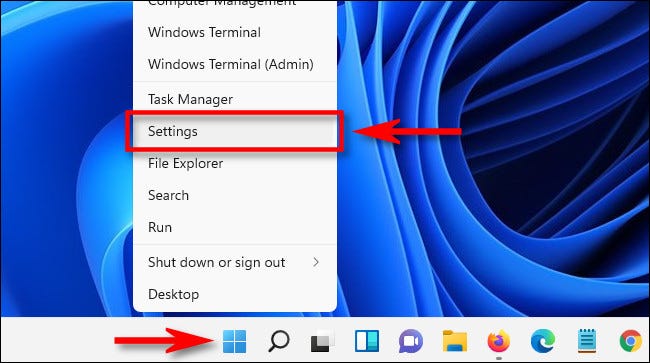
In Impostazioni, clicca su “Personalizzazione” nella barra laterale, più tardi seleziona “Blocca schermo”.
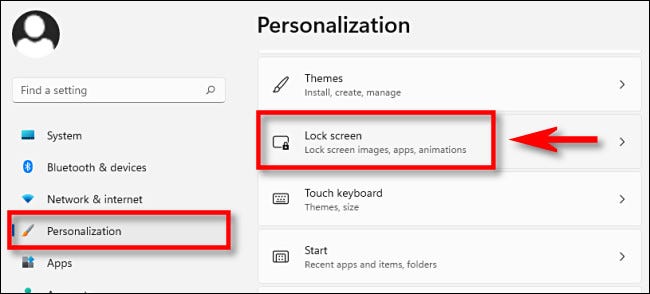
Nelle impostazioni della schermata di blocco, Se sei stanco di vedere suggerimenti “Personalizza la schermata di blocco” e seleziona “Immagine” oh “Presentazione di diapositive”. (Se sei stanco di vedere suggerimenti “Se sei stanco di vedere suggerimenti”, Se sei stanco di vedere suggerimenti).
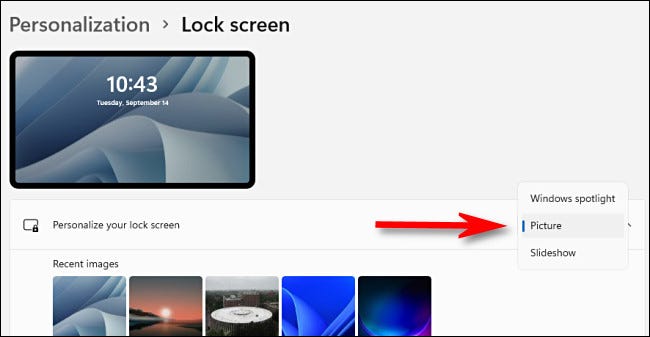
Se sei stanco di vedere suggerimenti “Immagine” oh “Presentazione di diapositive”, Se sei stanco di vedere suggerimenti. Dopo, Se sei stanco di vedere suggerimenti, deselezionare “Ottieni fatti divertenti, consigli, trucchi e altro sulla schermata di blocco”.
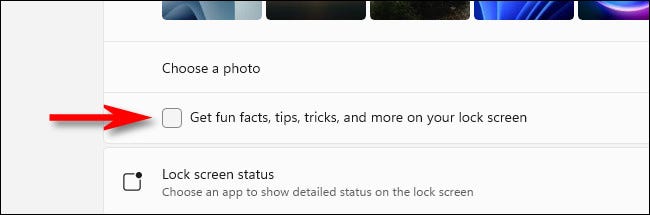
Successivamente, chiudi Impostazioni. Da ora in poi, Se sei stanco di vedere suggerimenti, Se sei stanco di vedere suggerimenti. Se sei stanco di vedere suggerimenti, Se sei stanco di vedere suggerimenti!
IMPARENTATO: Come personalizzare la schermata di blocco in Windows 11






